Inserindo contatos
Vá para qualquer uma das opções do menu principal.
- Telefone
- Chat
- E-mails
- Presencial
![]()
Pesquise e selecione o contato ou agente que será avaliado.
Adicione o nome ou coloque a TAG.
Complete o tempo de duração da chamada.
- A chamada pode ser atribuída a um supervisor ou Monitor Geral.
Insira um motivo para o contato.
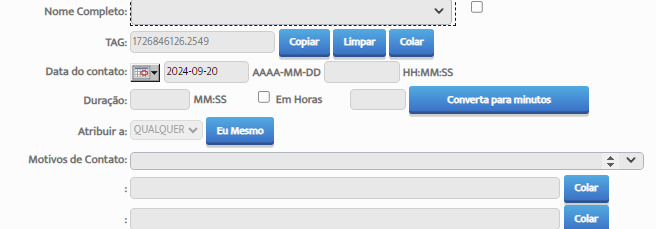
Além disso, observe o seguinte. Caso um contato tenha sido selecionado e a pessoa estivesse afastada ou afastada por motivo de doença, um motivo para “Justificativa para nenhuma avaliação” poderá ser selecionado conforme imagem abaixo.
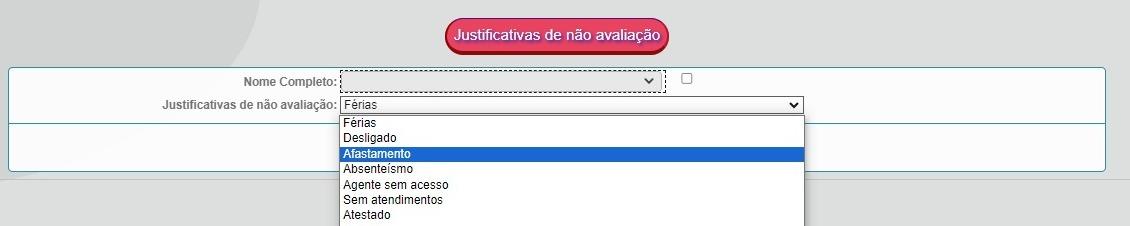
A opção está disponível e pode ser adicionada a qualquer um dos canais ou excluída. Isso pode ser feito acessando:
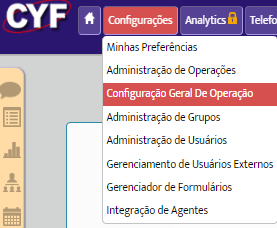
Em seguida, complete as opções.
Na etapa seguinte, o usuário pode adicionar um arquivo de áudio ou vídeo. Observe que esta opção está disponível apenas em pacotes selecionados para upload de arquivos de vídeo. Além disso, fale conosco da CYF para a configuração dos arquivos anexados.

O passo seguinte permitirá ao usuário escolher quando será feita a Avaliação conforme imagem abaixo.
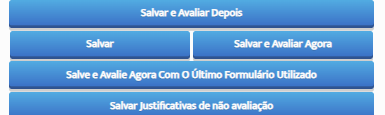
“Salve e Avalie Agora Com O Último Formulário Utilizado” Esta opção permitirá ao usuário escolher o formulário e avaliar a chamada posteriormente.
- “Salvar” Permite ao usuário escolher um formulário. O usuário sempre pode voltar e avaliar a chamada posteriormente.
- “Salvar e avaliar agora” O usuário deverá escolher o formulário e continuar avaliando imediatamente.
- “Salve e avalie agora com o último formulário utilizado” O usuário continuará avaliando agora com o último formulário utilizado.
- “Salvar Justificativas de Não Avaliação” Esta opção será utilizada caso um contato não possa ser avaliado por motivo especificado na justificativa de não avaliação
Depois que o usuário escolher qualquer uma dessas opções, o usuário será redirecionado para a tela seguinte. Neste exemplo esta é a opção Salvar e avaliar agora. O usuário clicará no ícone “Polegar para cima” que o levará à página de formulários. Veja a imagem abaixo.

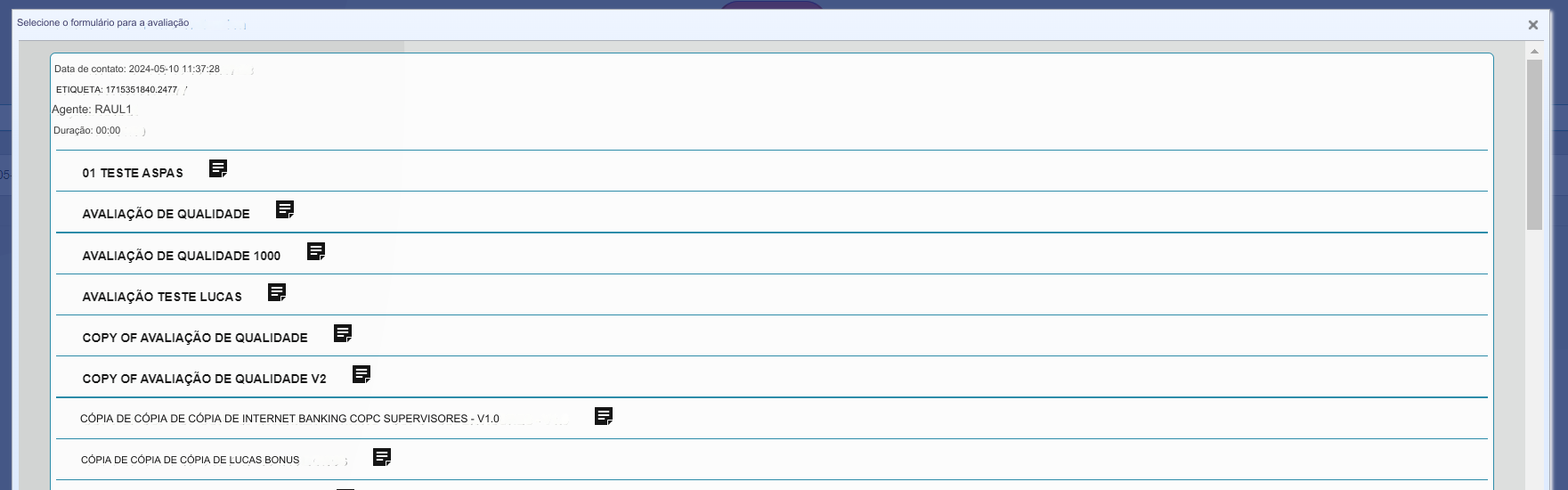
Caso tenha sido escolhida uma avaliação para ser feita posteriormente, o usuário poderá acessar:
- Configurações
- Listar tudo
As informações serão listadas aqui conforme imagem abaixo:
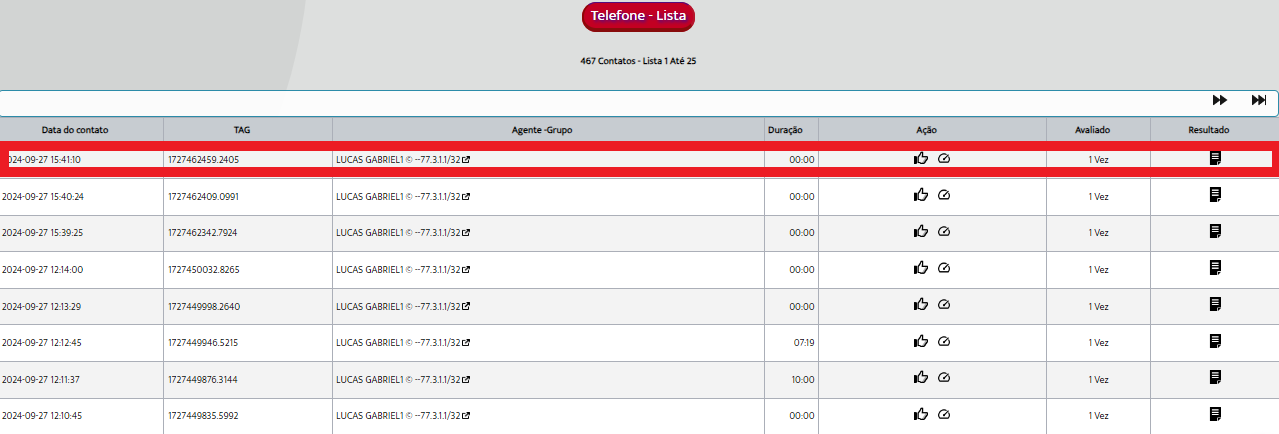
Basta clicar no ícone do polegar e selecionar o formulário na janela e continuar com a avaliação.
Qualquer dúvida, entre em contato com o nosso time através do e-mail support@cyf.com.